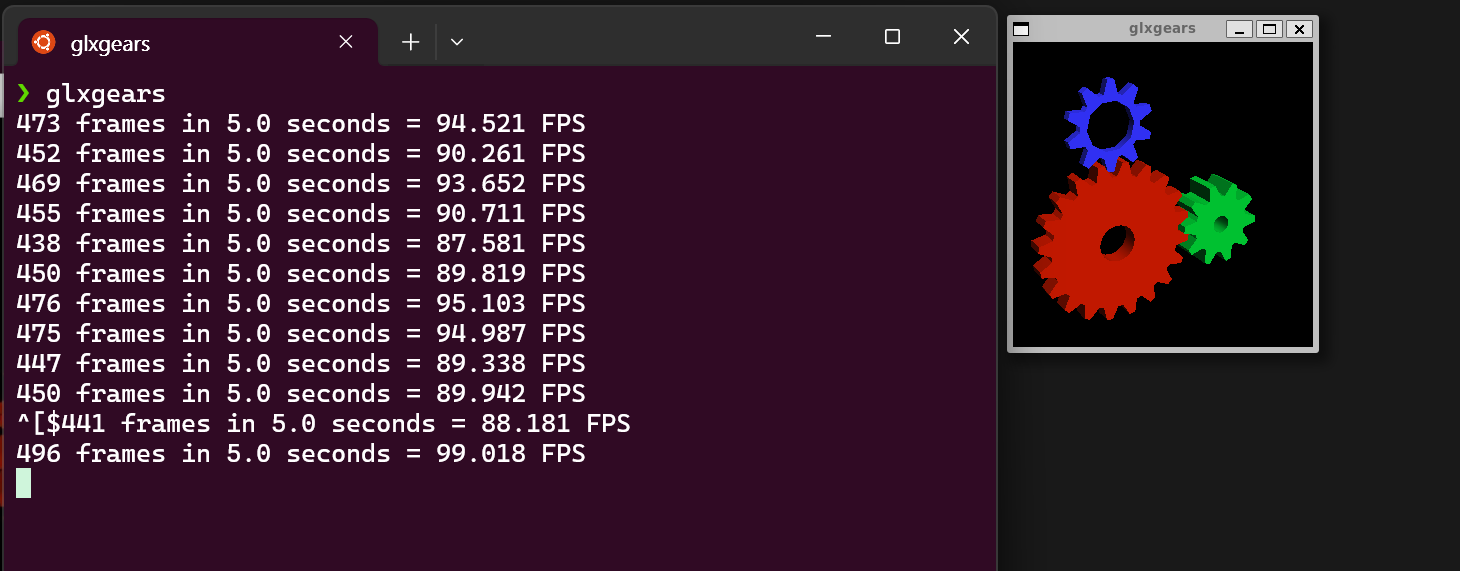WSL2(Windows Subsystem for Linux) 활성화, Ubuntu, Zshell,
Windows 10부터 WSL이 추가되고, 어느덧 WSL2 버전이 나왔습니다.
이전에는 기본 WSL에서 WSL2를 쓰기 위해서는 직접 설치를 해주어야 했지만, 이제는 따로 설정 없이 바로 WSL2를 바로 사용할 수 있습니다.
1. Windows 기능 켜기/끄기에서 아래 항목들을 활성화 해줍니다.
- Linux용 Windows 하위 시스템
- Windows 하이퍼바이저 플랫폼
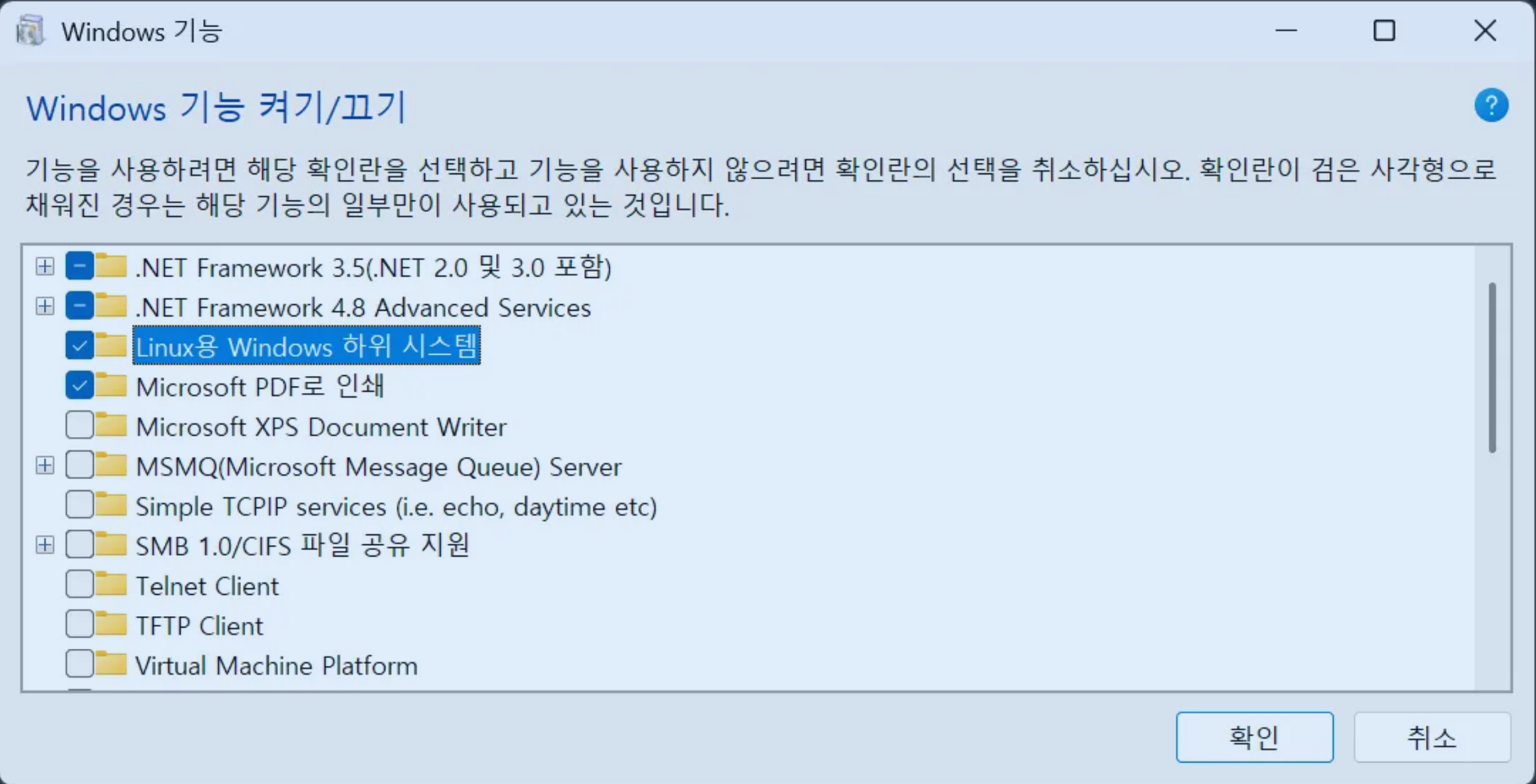

2. 터미널에서 WSL 명령어를 실행합니다. 혹시나 오류가 있더라도 자동으로 복구를 진행합니다.

3. wsl.exe --list --online 명령어를 통해 설치 가능한 Linux 버전을 확인합니다.
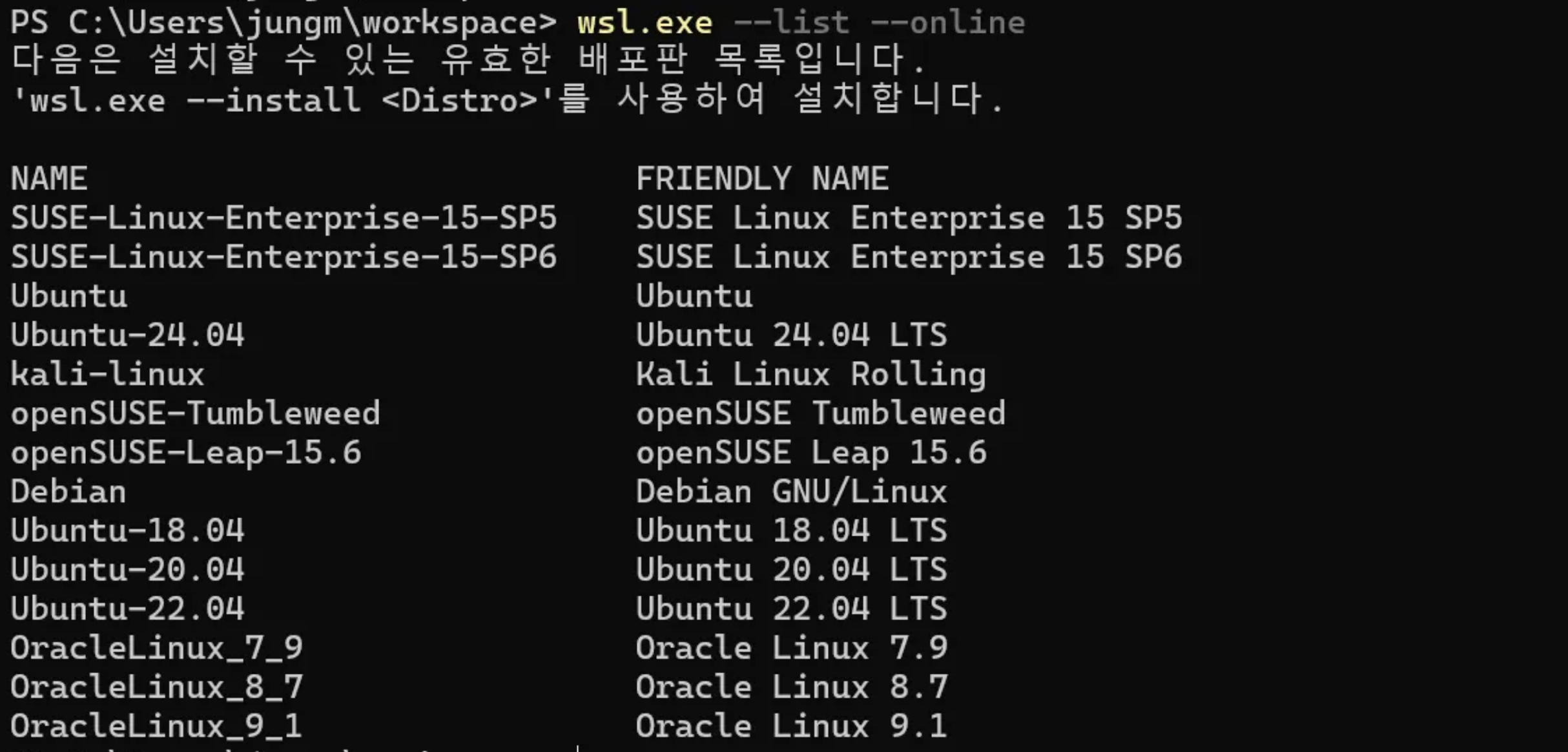
4. 간단히 Ubuntu 최신 버전을 설치합니다. 이를 위해 wsl install Ubuntu-24.04 입력합니다.
설치가 완료되면 재부팅이 필요합니다.
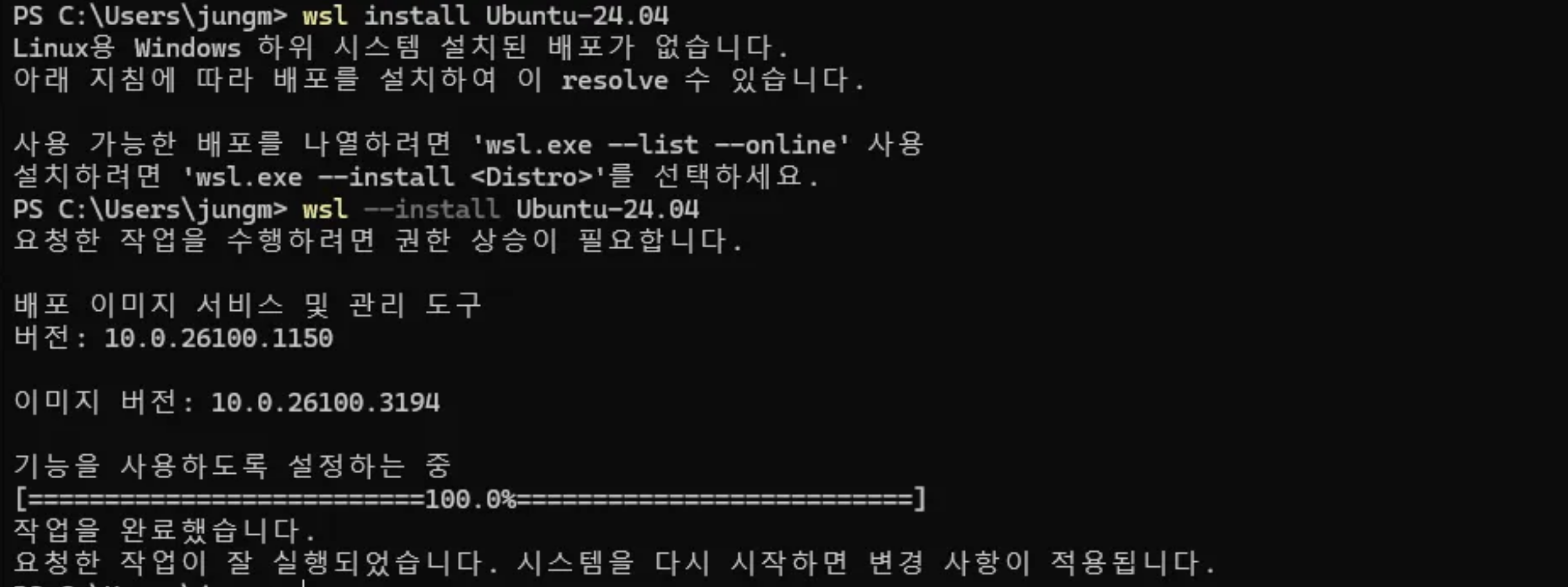
그런데 재부팅 후에도 리스트에 안 보여서 다시 설치를 했습니다.
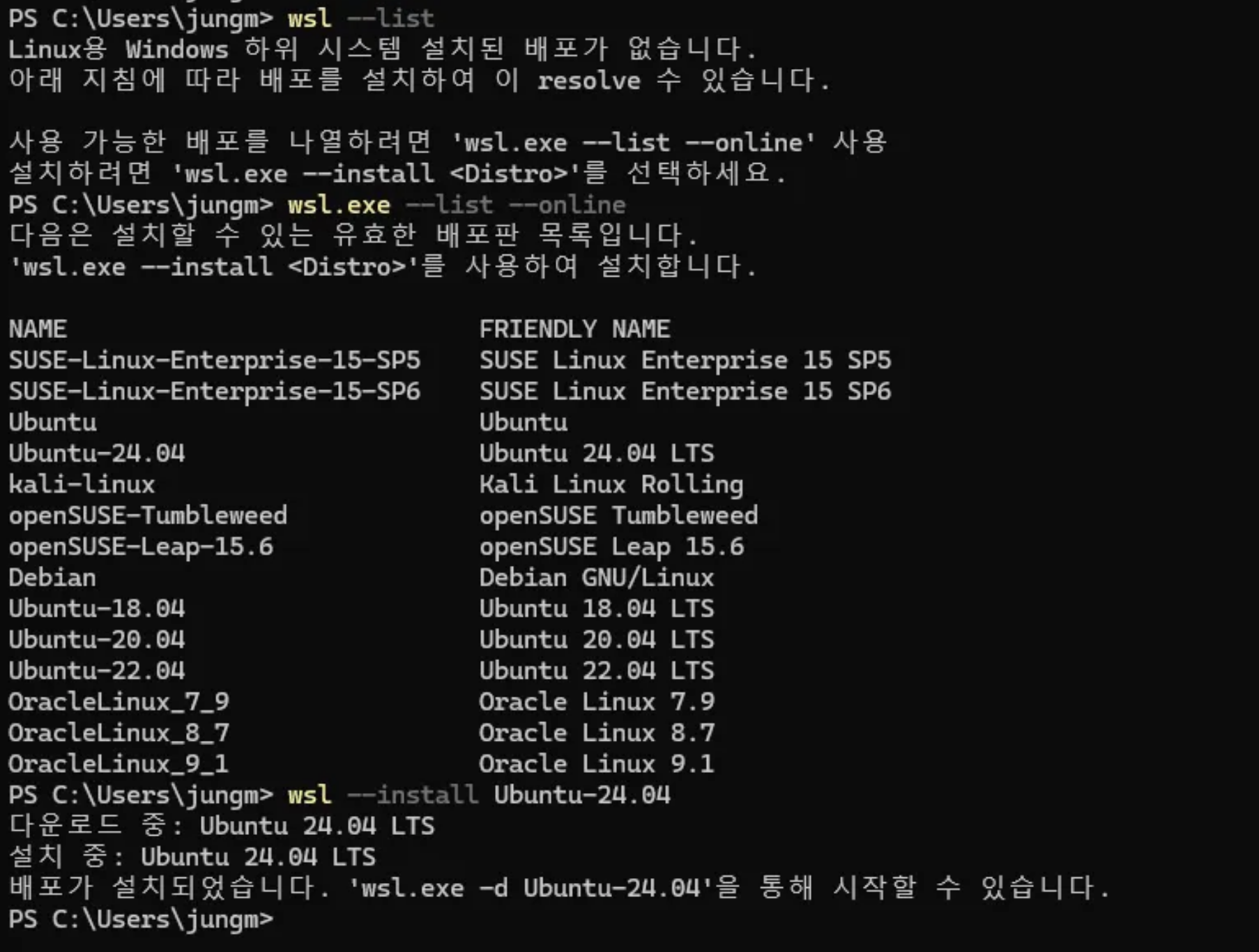
5. 설치가 완료되면, 터미널에서 터미널에서 바로 Ubuntu를 선택해서 실행할 수 있습니다.

6. Ubuntu에 접속해서 패키지 업데이트를 진행합니다.
sudo apt-get update
sudo apt upgrade
추가로 한글을 사용하기 위해 한글 폰트도 설치합니다.
sudo apt-get install fonts-nanum
7. 터미널을 좀 더 편하게 사용하기 위해 Zsh을 설치합니다.
sudo apt install zsh
chsh -s $(which zsh)
명령어 입력 후 터미널에 다시 접속하면 아래와 같이 설정을 할 수 있습니다. 취향 것 설정을 해주면 됩니다.
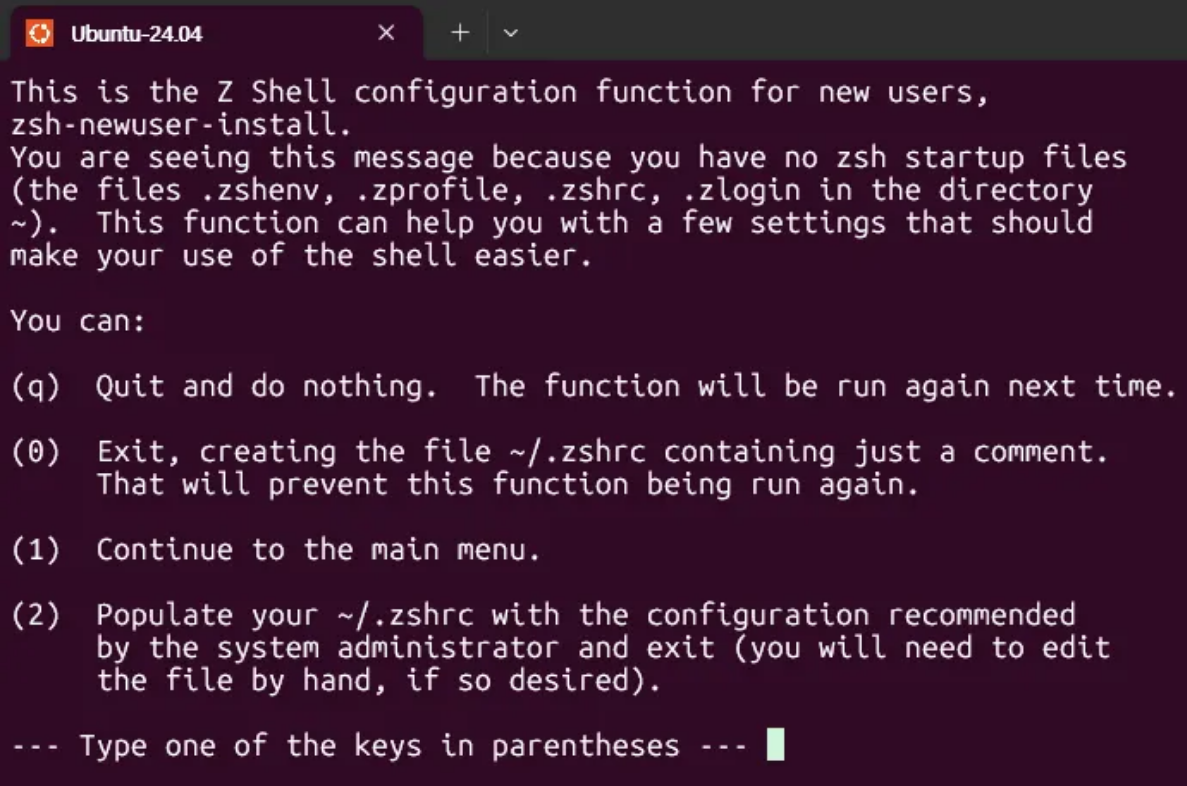
+ oh my zsh 설치, 아래 명령어를 통해 설치할 수 있습니다.
sh -c "$(wget https://raw.githubusercontent.com/robbyrussell/oh-my-zsh/master/tools/install.sh -O -)"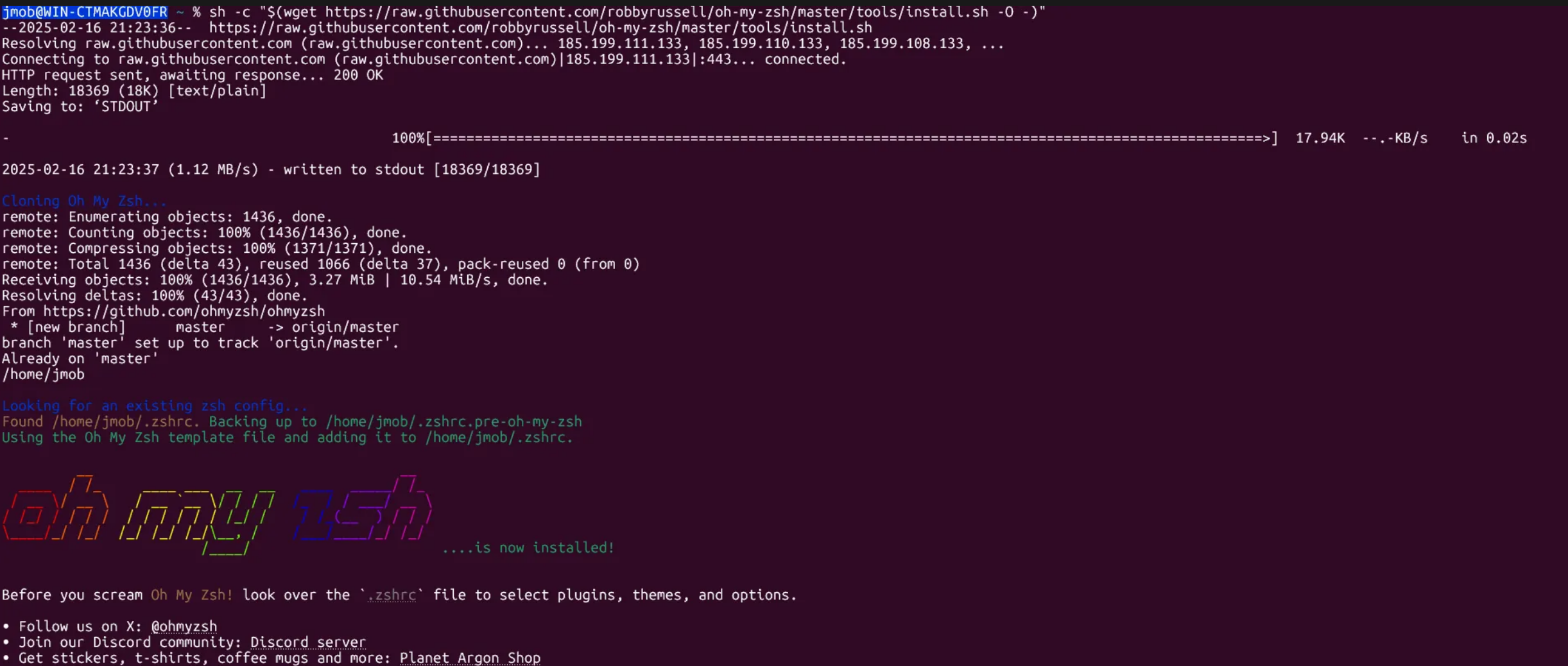
+ oh my zsh 테마 설치도 진행합니다.
# 테마 다운로드
git clone --depth=1 https://github.com/romkatv/powerlevel10k.git ~/powerlevel10k
echo 'source ~/powerlevel10k/powerlevel10k.zsh-theme' >>~/.zshrc
# 테마 반영
source ~/.zshrc
8. mac에서 많이 사용하는 homebrew도 linux에서 사용할 수 있습니다.
패키지 관리를 위해 homebrew도 설치를 진행합니다.
먼저 빌드 패키지 설치가 필요합니다.
sudo apt-get install build-essential curl file git
그리고 homebrew를 설치합니다.
sh -c "$(curl -fsSL https://raw.githubusercontent.com/Linuxbrew/install/master/install.sh)"
.zshrc 젤 하단에 환경 변수를 추가합니다.
export PATH="/home/linuxbrew/.linuxbrew/bin:$PATH"
export MANPATH="/home/linuxbrew/.linuxbrew/share/man:$MANPATH"
export INFOPATH="/home/linuxbrew/.linuxbrew/share/info:$INFOPATH"
아래 명령어를 통해 잘 설치되었는지 확인할 수 있습니다.
brew install hello
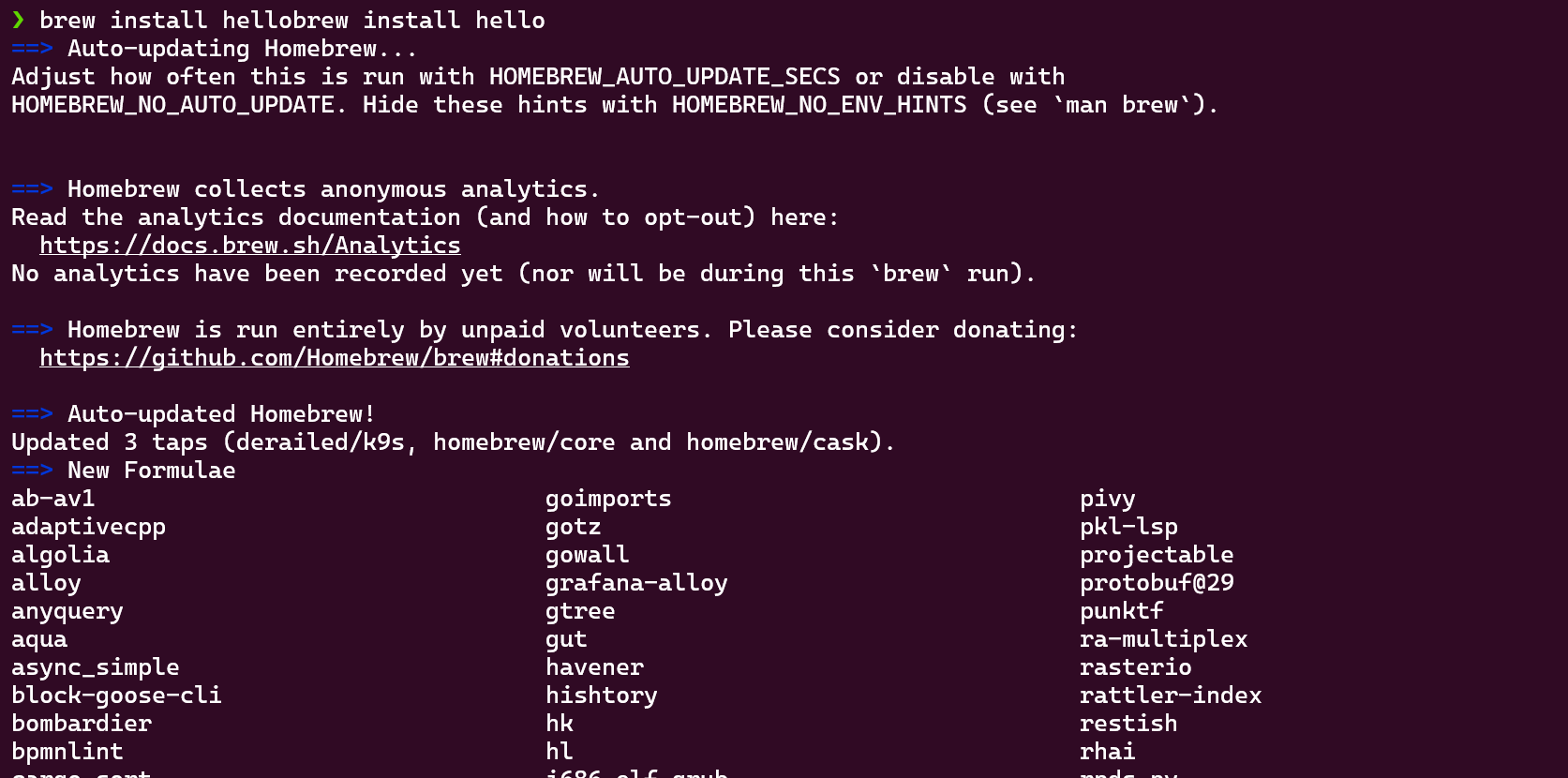
8. WSL은 Linux를 터미널만 사용할 수 있는 게 아니고, GUI 앱도 실행을 할 수 있습니다.
이를 위해서는 아래 패키지를 또 설치해야 합니다.
sudo apt update && sudo apt upgrade -y
sudo apt install -y mesa-utils x11-apps xdg-utils
이후 터미널에서 간단한 앱을 설치할 수 있습니다.
glxgears
이렇게 실행하면 별도의 창으로 GUI앱이 실행됩니다.